V tomto návode vám ukážem, ako realisticky vložiť osobu do iného obrázka v programe Photoshop. Hlavným cieľom je zachovať farebnú schému cieľového obrázka, aby bola vložená osoba harmonicky začlenená do scény. Dodržiavaním nižšie uvedených krokov budete môcť dosiahnuť pôsobivé výsledky.
Kľúčové poznatky
- Orežte osobu, aby ste dosiahli čistý rez.
- Použite vrstvy úprav na úpravu farebného tónu a jasu.
- Používanie masiek úprav na presné korekcie.
- Jemné doladenie obrazových prvkov na dosiahnutie profesionálneho konečného výsledku.
Sprievodca krok za krokom
Najprv musíte orezávať osobu, ktorú chcete pridať do obrázka. Ak to chcete urobiť, prejdite v ponuke na položku Výber a potom na položku Predmet. Photoshop automaticky rozpozná a oreže osobu.
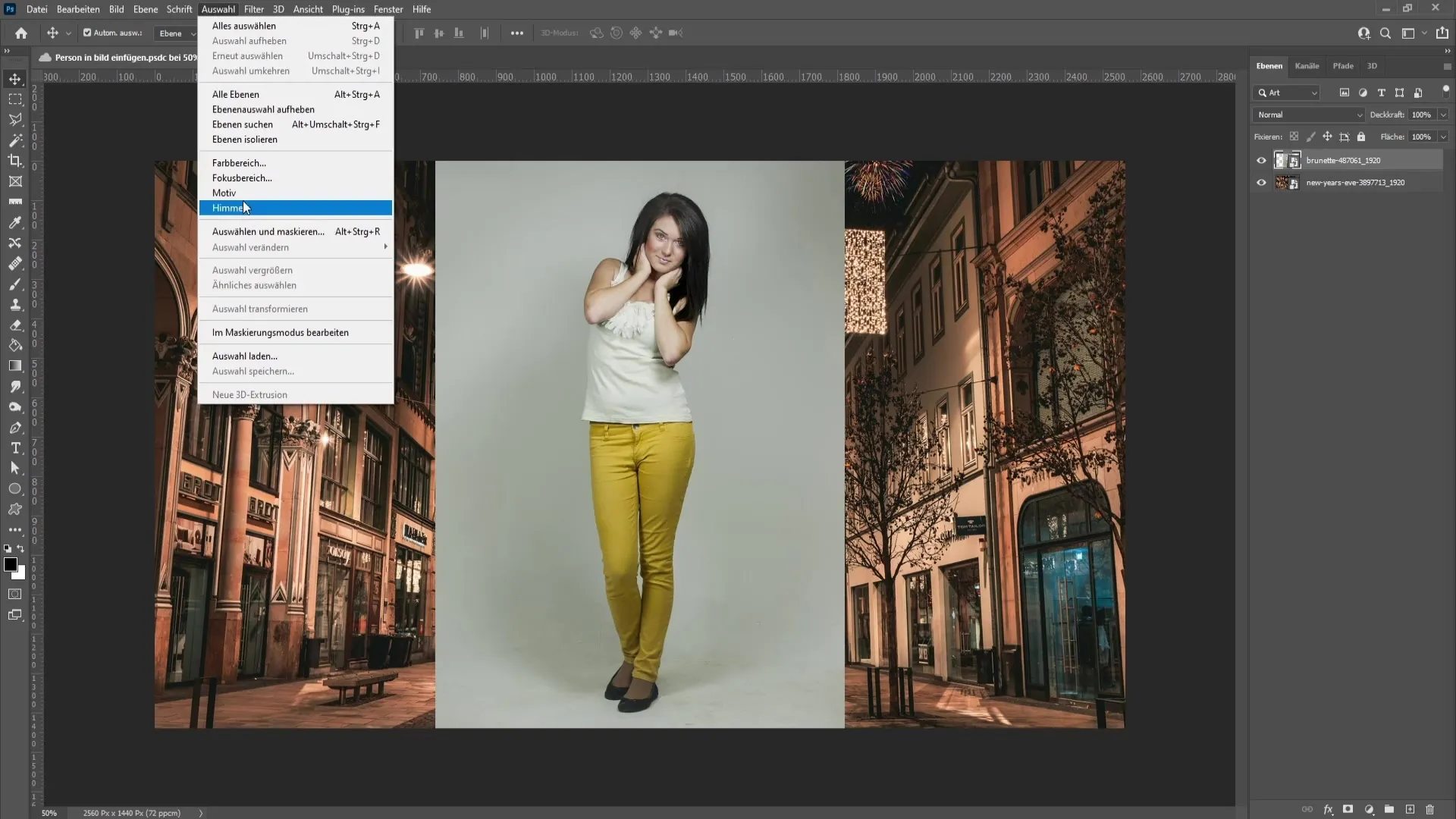
Po výbere môžete kliknúť na možnosť Select and mask (Výber a maska) , aby ste sa uistili, že okraje sú čisté a presné.
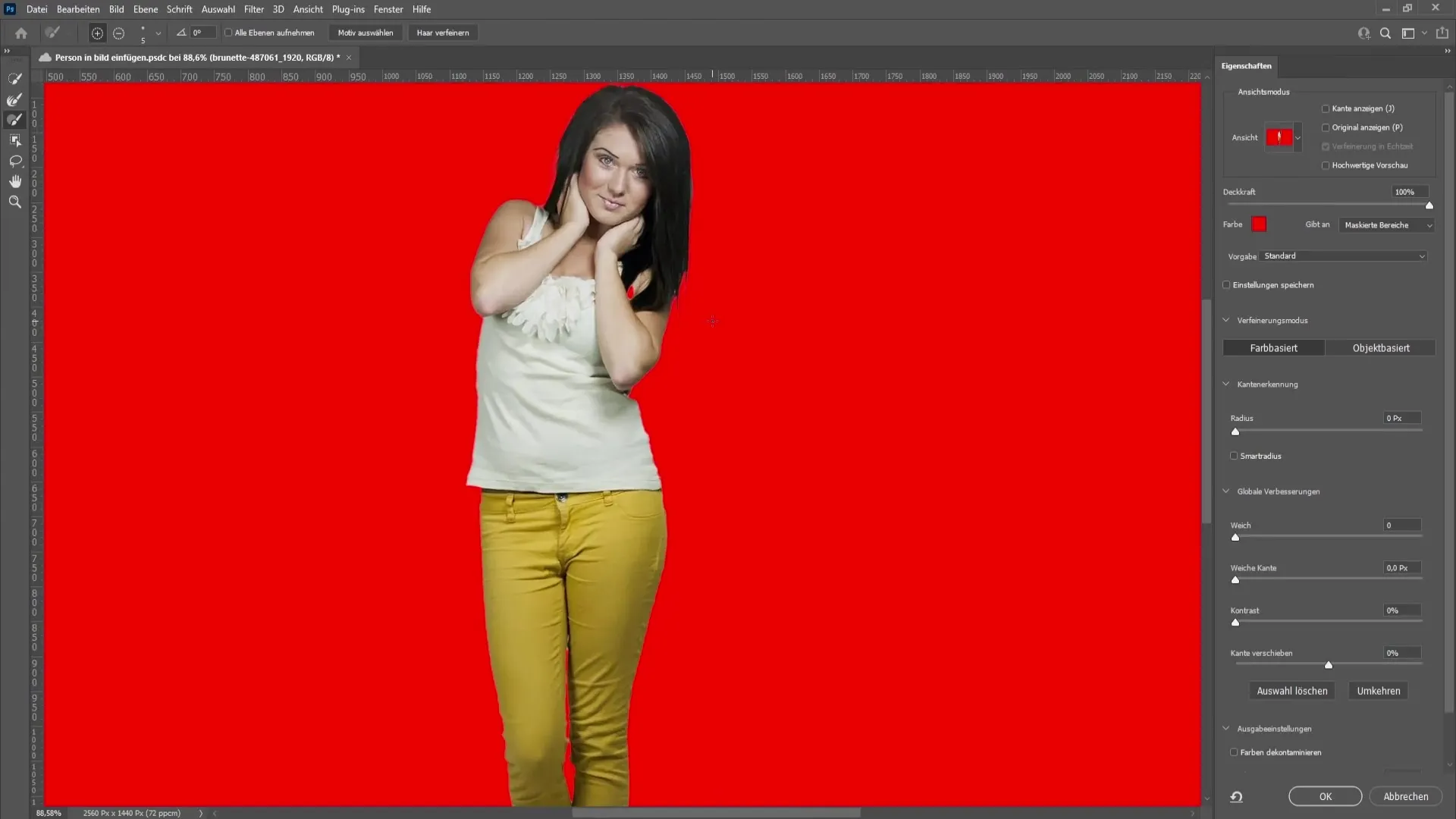
V časti Výstup vyberte položku V novej vrstve s maskou vrstvy. Tým zabezpečíte, že orezaná osoba vytvorí samostatnú vrstvu.
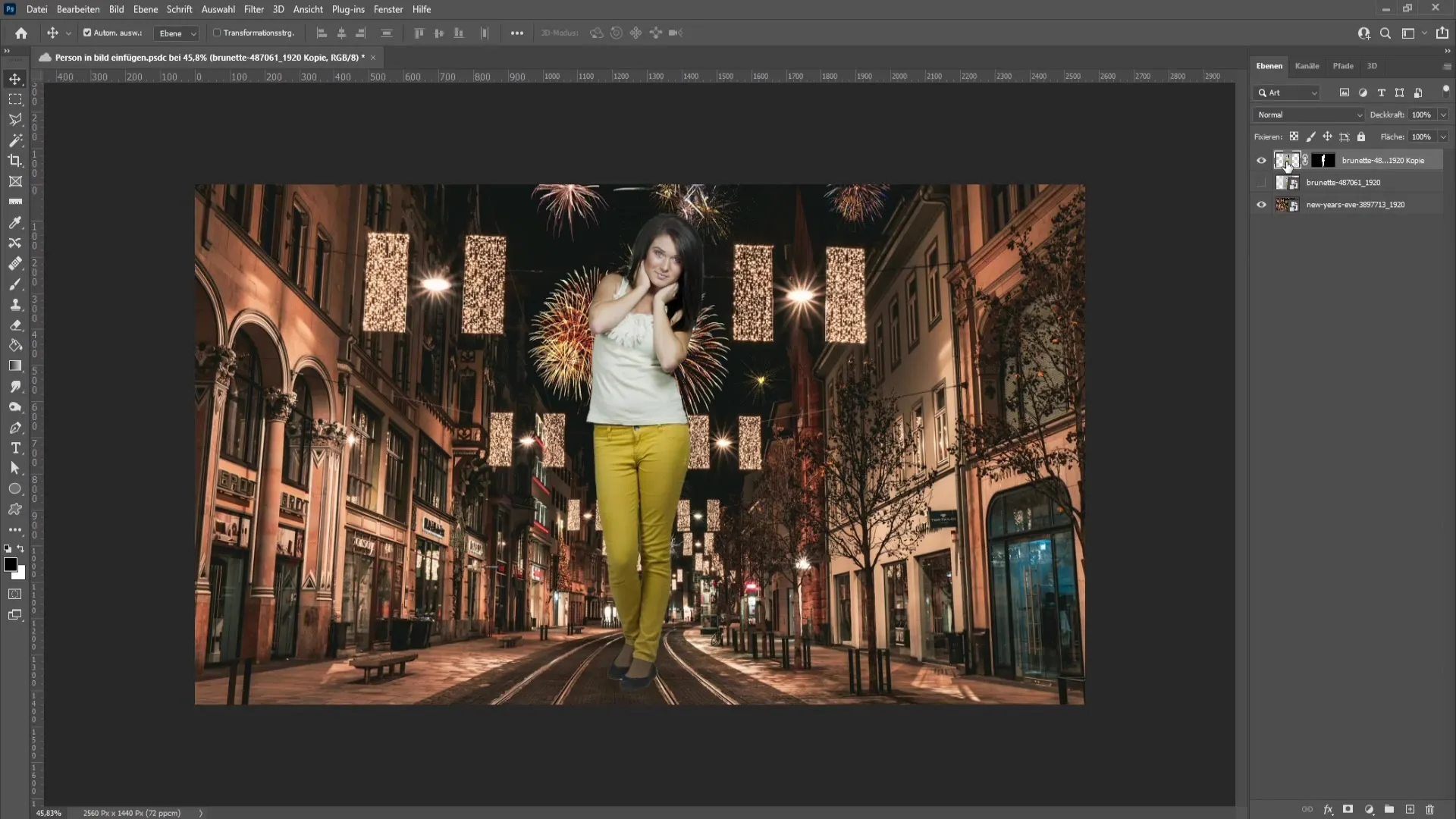
Potom môžete upraviť veľkosť a polohu vloženej osoby. Odporúčam ju umiestniť mierne mimo stredu, aby ste dosiahli atraktívnejšiu kompozíciu. Ak chcete obrázok transformovať, stlačte klávesy Control a T (alebo Cmd + T v počítači Mac). Podržte stlačený kláves Shift , aby ste pri zmenšovaní zachovali proporcie.
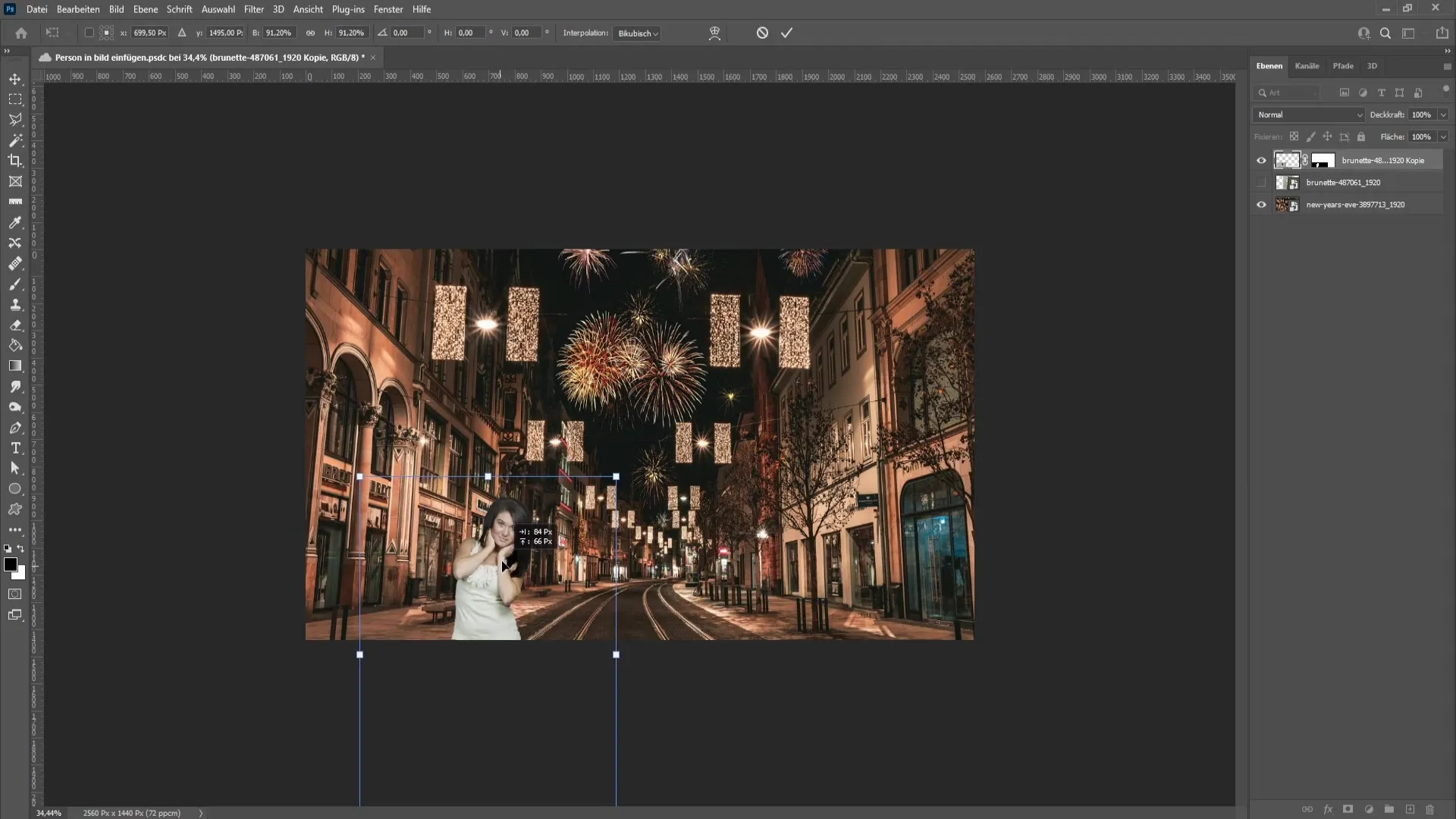
Osobu môžete umiestniť do dolného rohu obrázka. Vyhnite sa umiestneniu priamo do stredu - ide o všeobecné pravidlo pri kompozícii obrázkov, ktoré vám pomôže vytvoriť atraktívne obrázky.
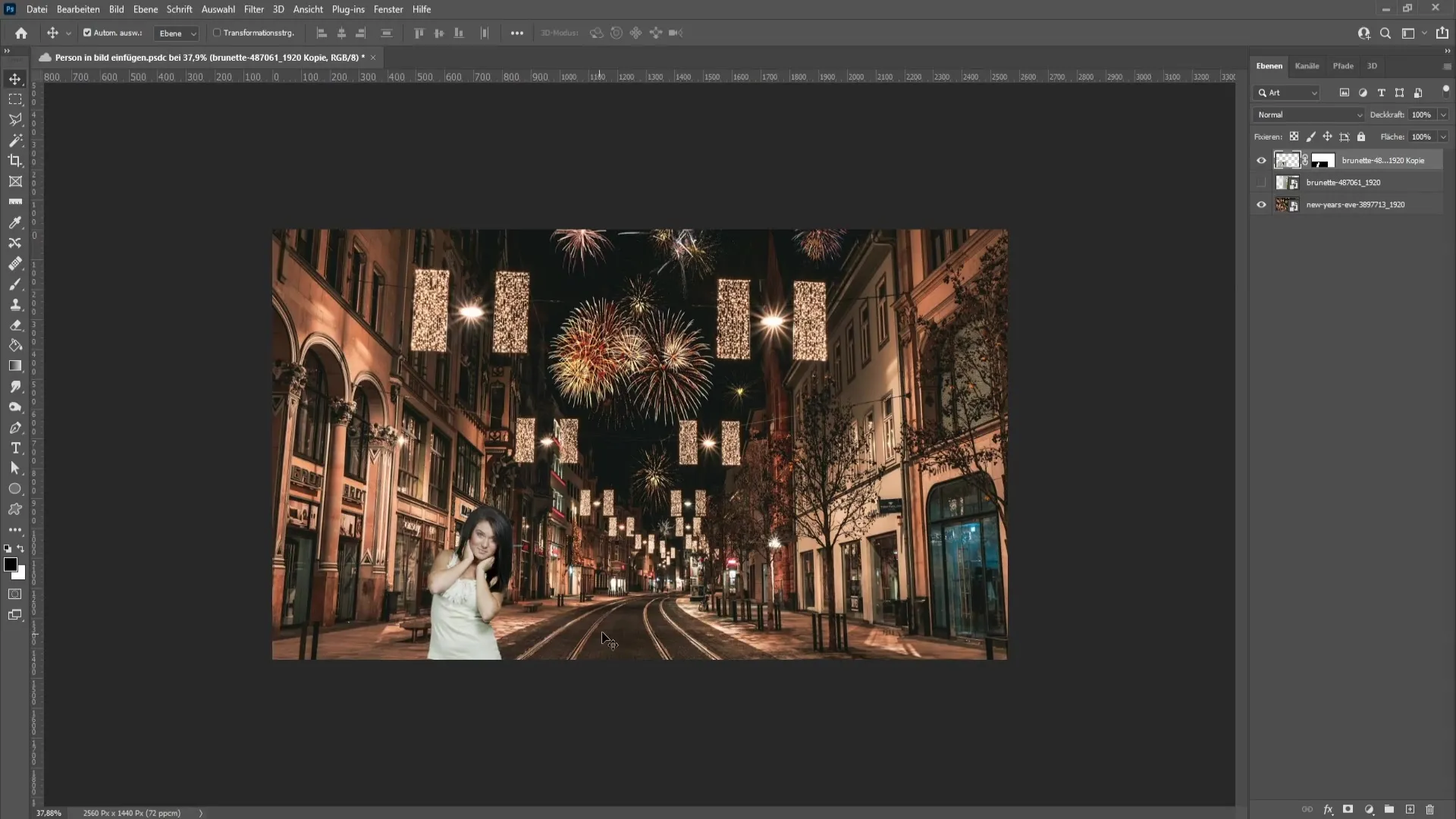
V ďalšom kroku by ste mali vykonať korekciu. Ak okno korekcií nie je viditeľné, môžete ho aktivovať v položke ponuky Okno. Vyberte položku Korekcie.
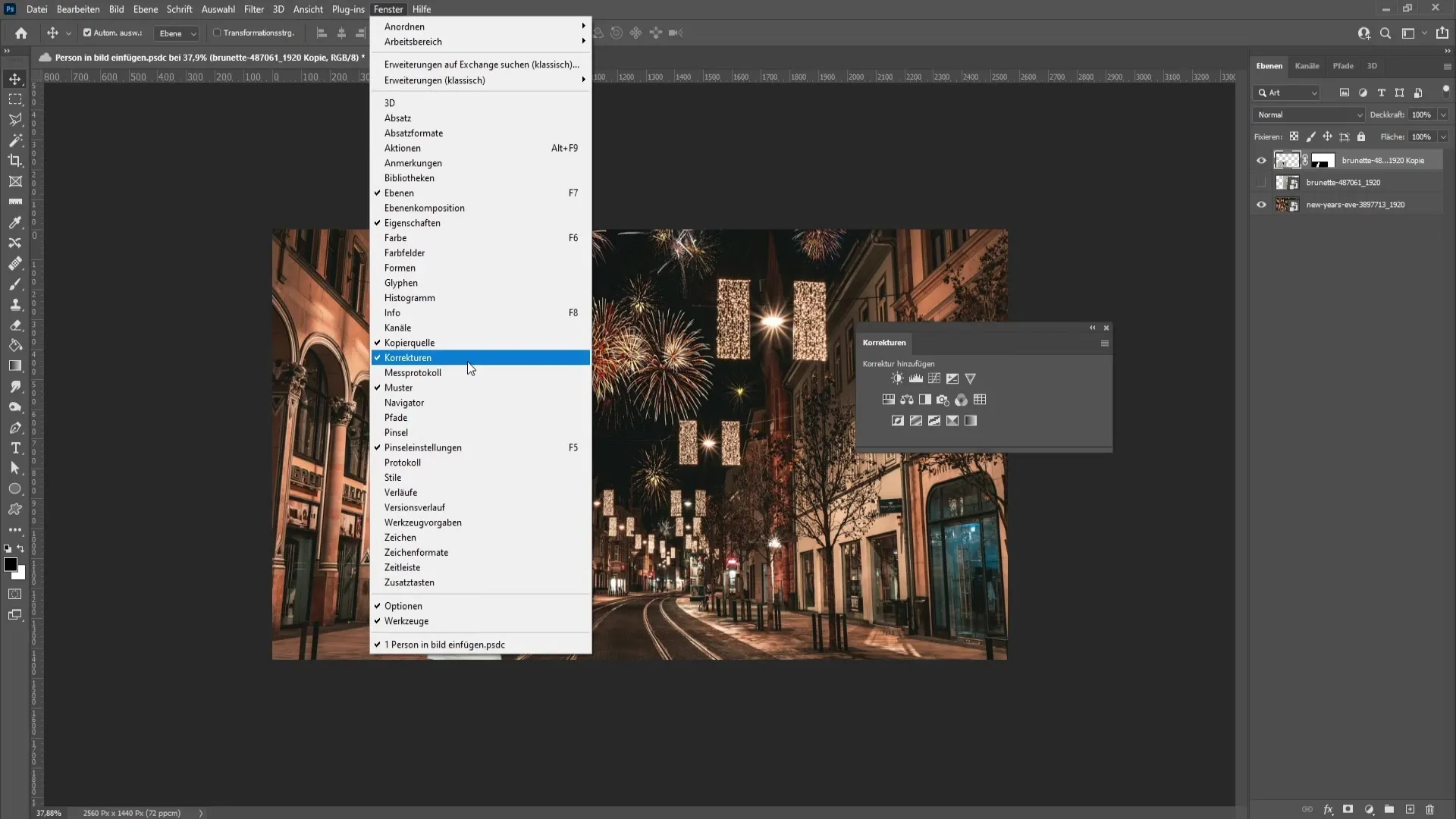
V tomto okne nájdete gradačné krivky. Pred vykonaním akýchkoľvek zmien vytvorte orezávaciu masku , aby sa úpravy vzťahovali len na podkladovú vrstvu (t. j. na vašu orezanú osobu).
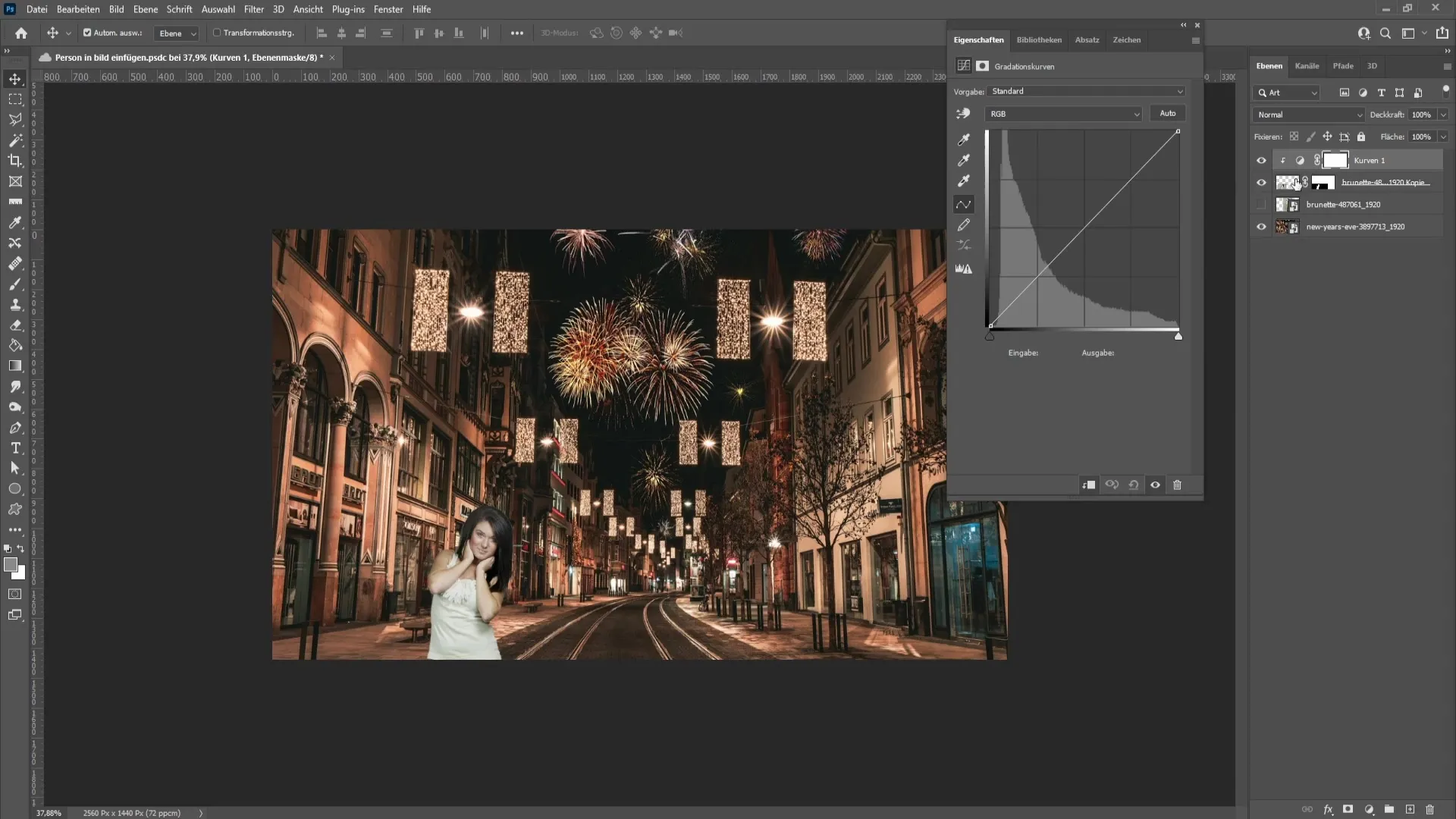
Kliknite na štyri čiary v hornej časti a potom vyberte automatické možnosti. Tu máte možnosť vybrať tmavú a svetlú farbu. Odporúčam nastaviť neutrálne stredné tóny tak, aby zodpovedali scéne.
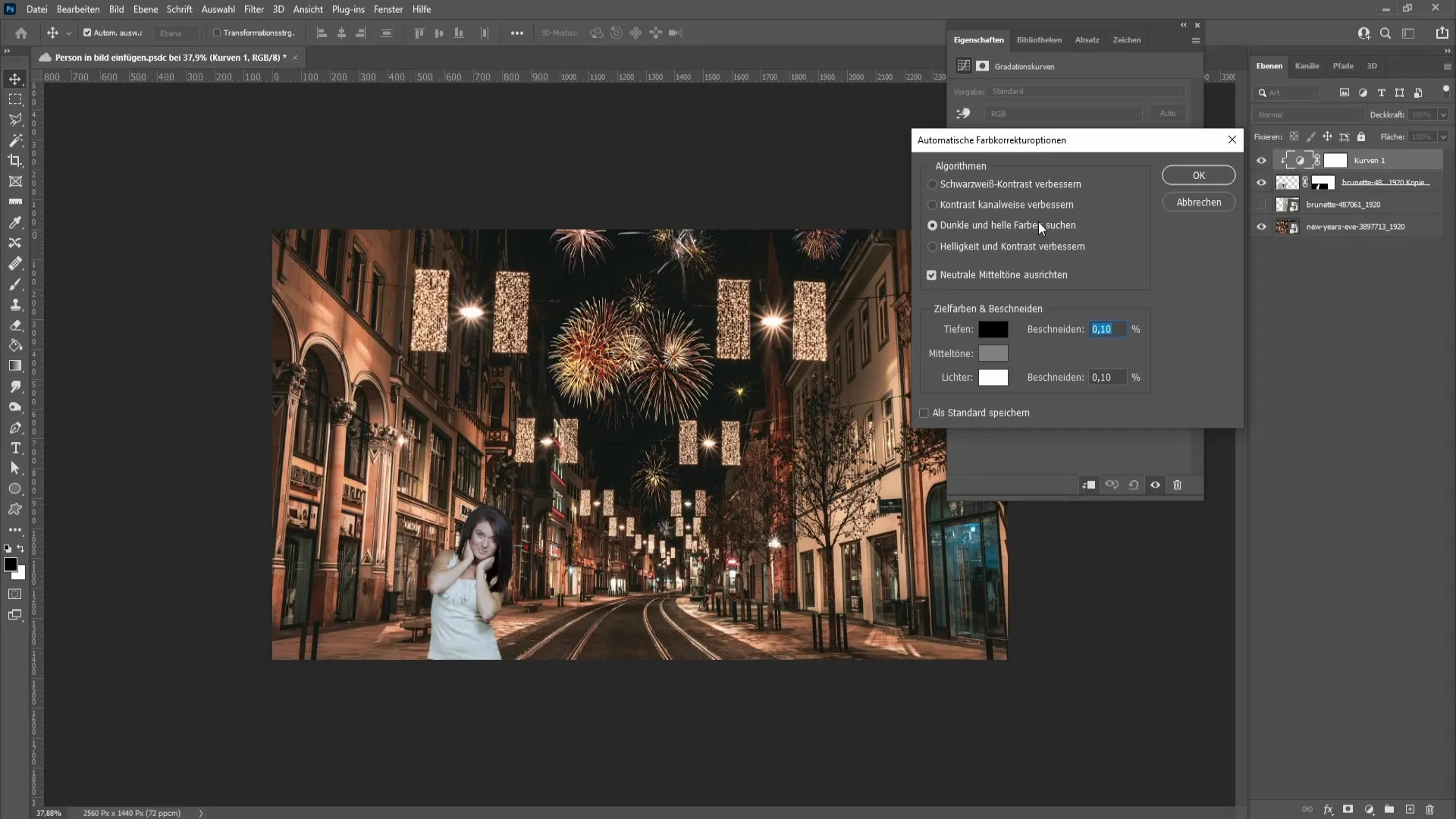
Teraz je čas na konkrétne farebné korekcie. Kliknutím na tiene v krivke gradácie vyberte tmavú farbu, ktorá zodpovedá vášmu pozadiu. V mojom prípade to bývajú tmavohnedé alebo oranžové farby. Na výber tmavej farby z prostredia používam nástroj Kvapkadlo na oči.
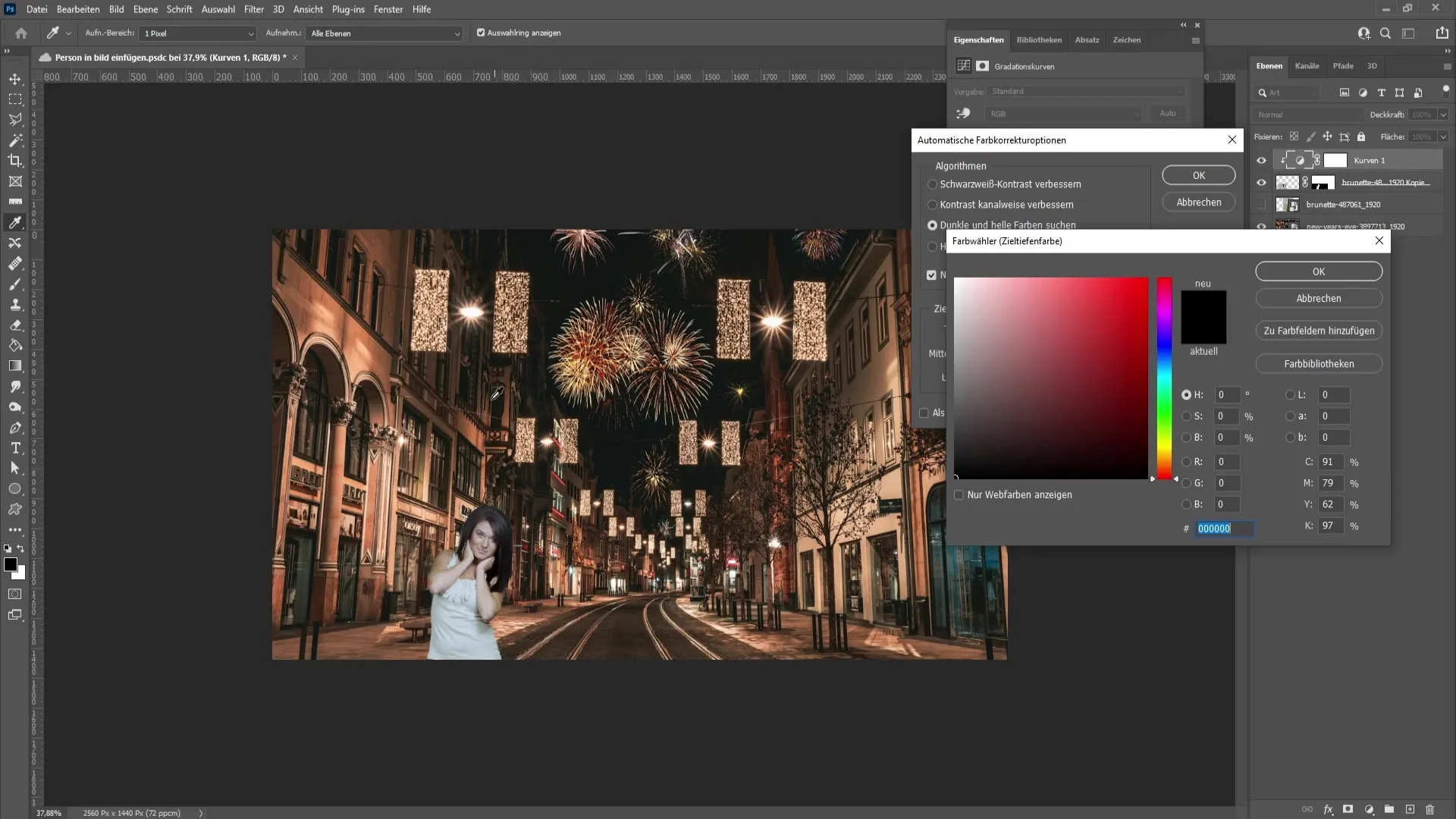
Teraz by ste mali vybrať svetlá. Na tento účel vyberte svetlú farbu, ktorá ladí s pozadím. Pozorne si prezrite okolie a nájdite vhodnú farbu svetla, ktorá bude zodpovedať svetlosti osoby.
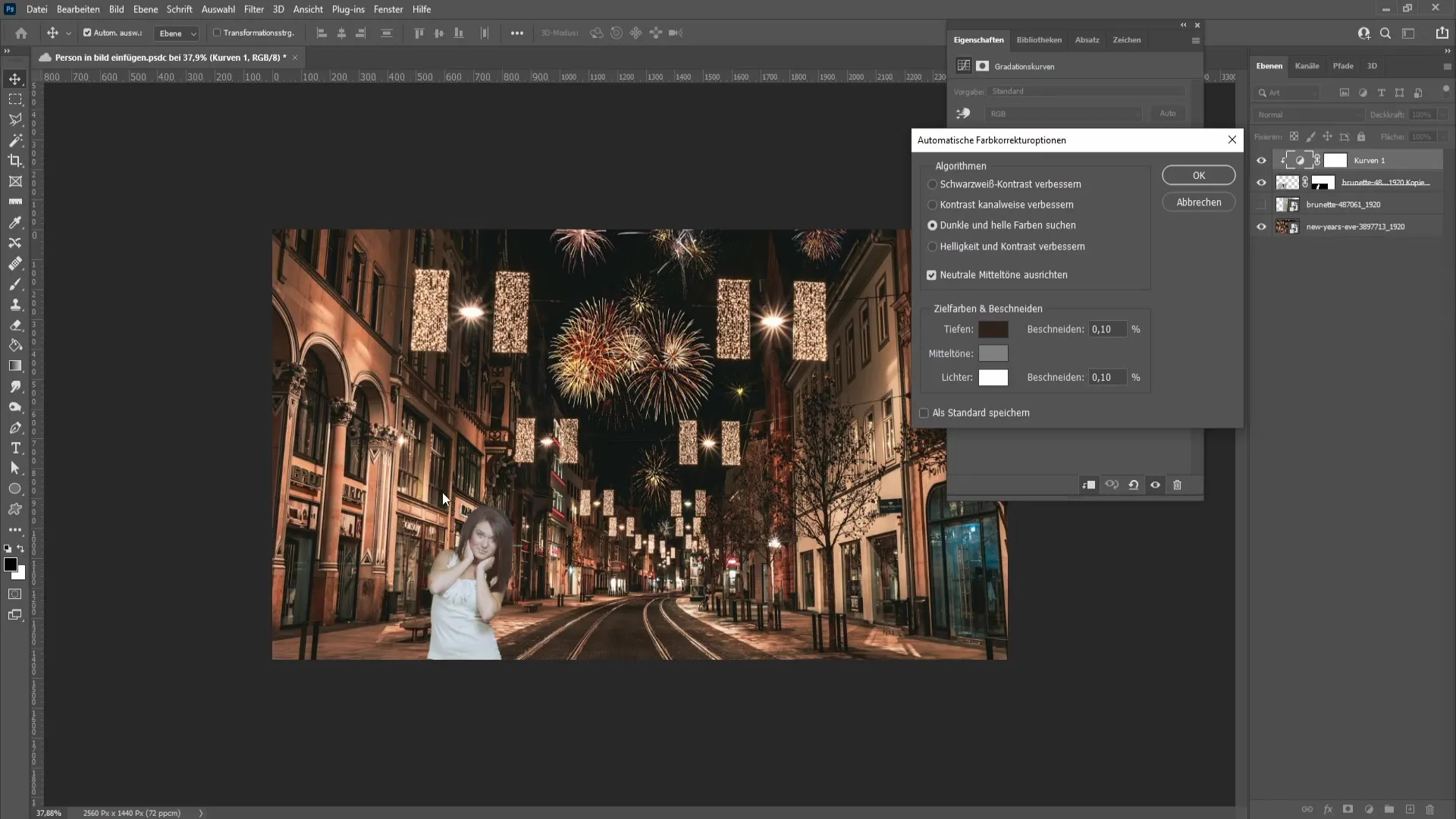
Keď ste s výberom spokojní, môžete pokračovať v úpravách v krivkách gradácie. Pravdepodobne budete chcieť trochu viac jasu alebo kontrastu, preto tieto hodnoty opatrne upravte.
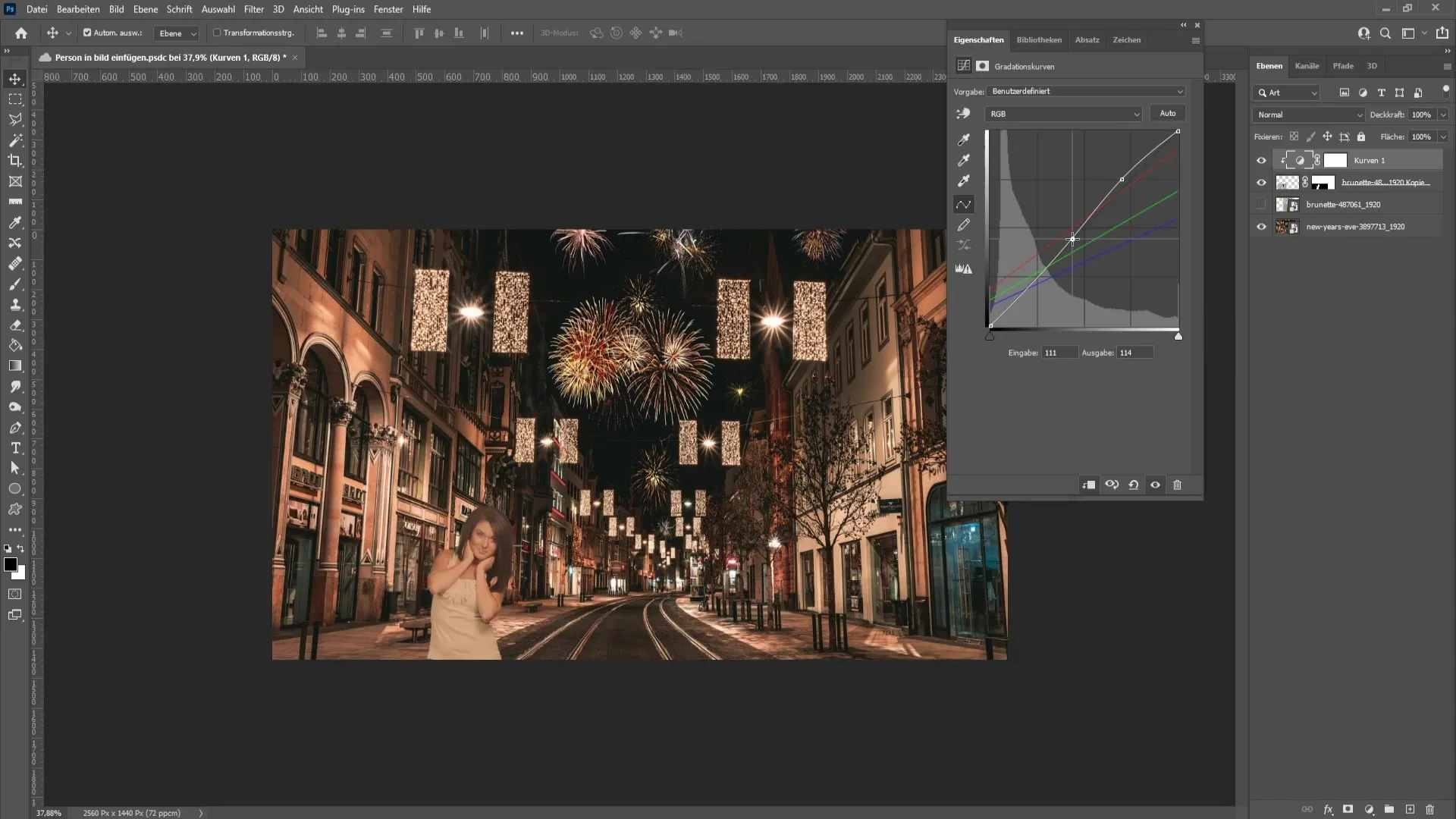
Nezabudnite znížiť krytie gradačnej krivky, aby ste dosiahli prirodzenejší vzhľad. Nepriehľadnosť môžete nastaviť napríklad na približne 62 %.
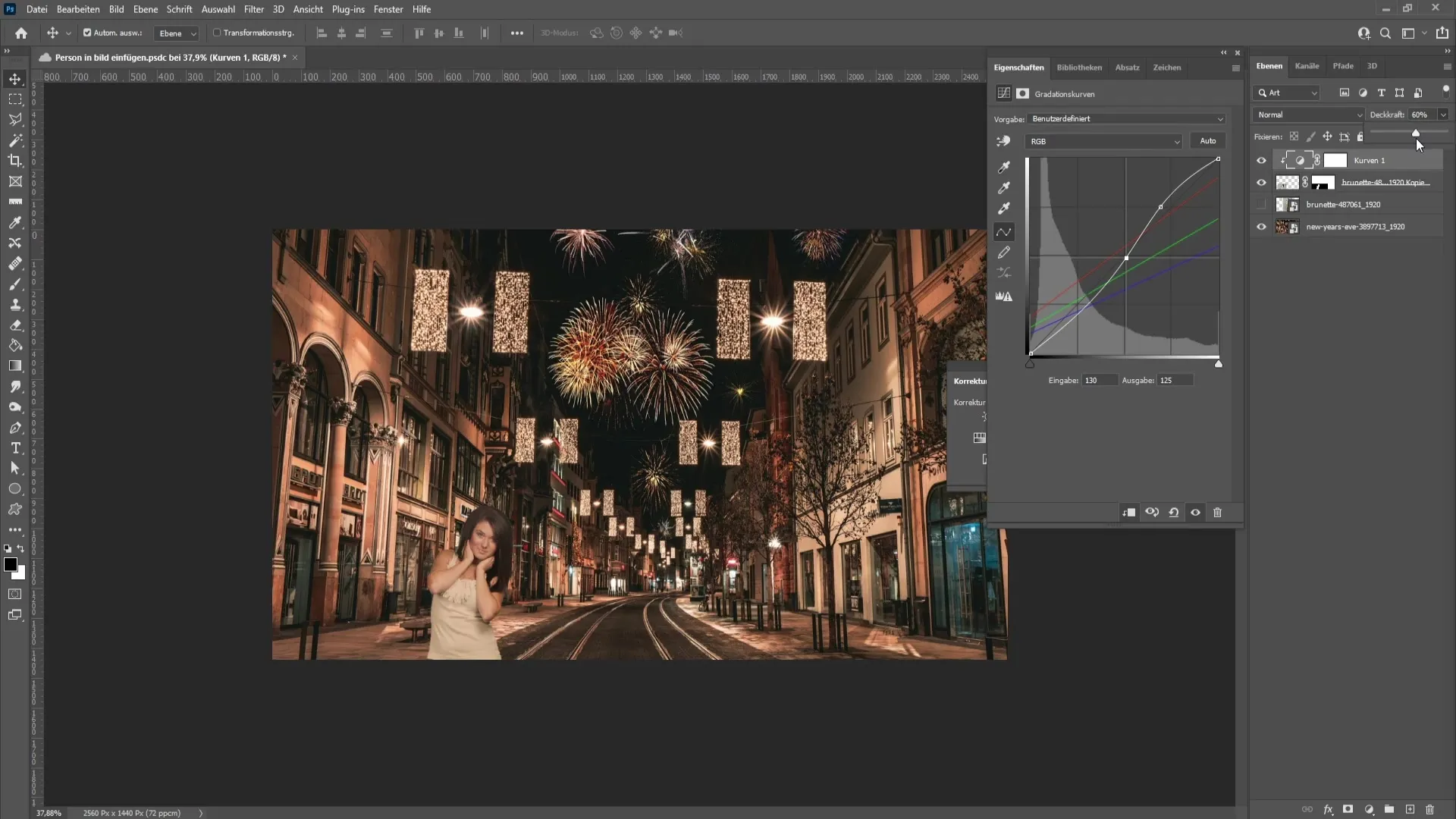
Tento krok pomôže odstrániť farebné rozdiely medzi vloženou osobou a pozadím.

Okrem toho môžete pridať úpravu jasu a kontrastu , aby ste ešte viac zdokonalili vzhľad. Aj tu vytvorte orezávaciu masku.
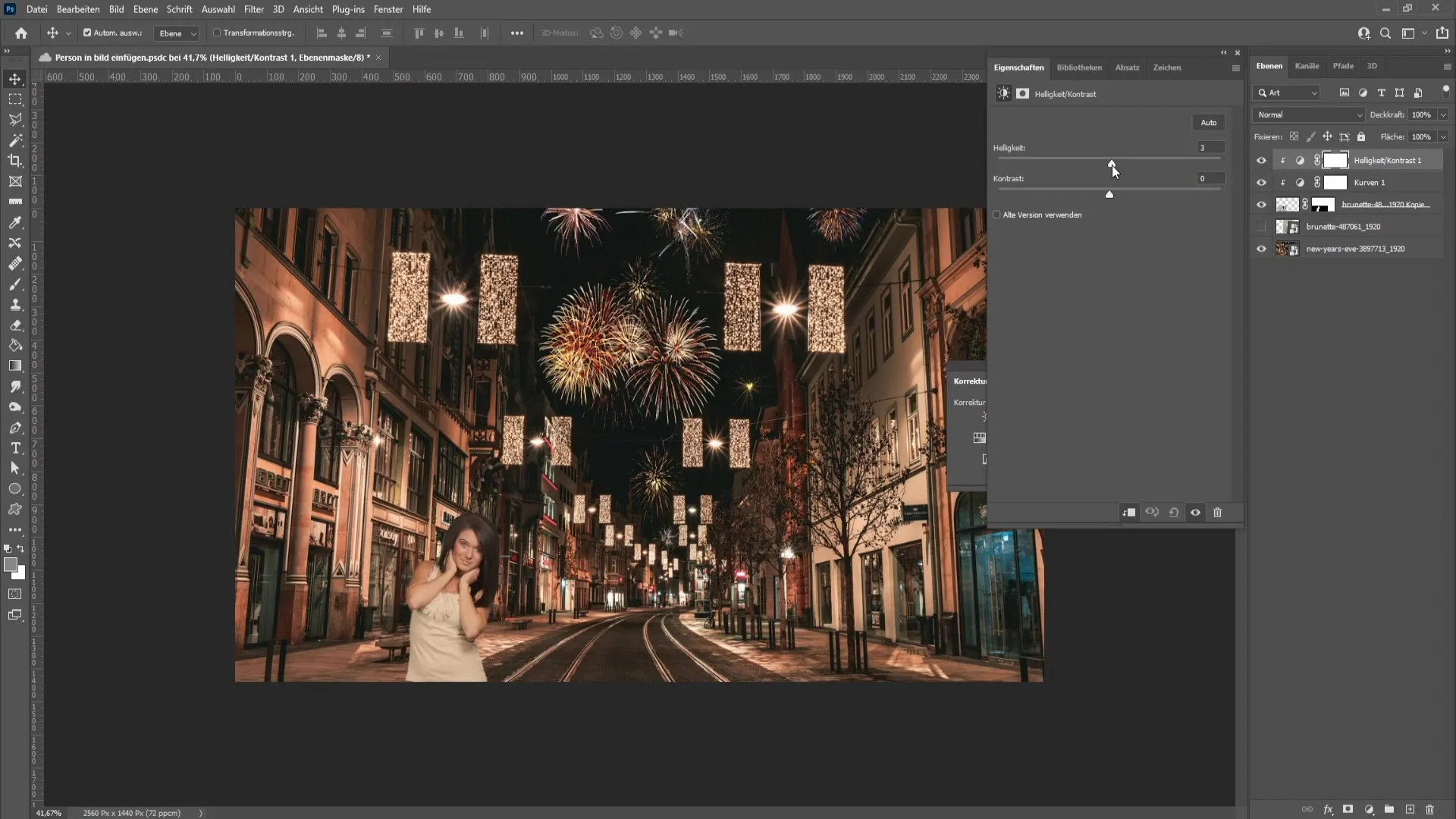
Miernym zvýšením jasu a kontrastu môžete dosiahnuť, aby vložená osoba vynikla z pozadia a začlenila sa do scény. Dávajte však pozor, aby ste to nepreháňali, inak to môže vyzerať neprirodzene. Mierne zvýšenie jasu na približne 6 alebo 7 a kontrastu o niečo menej je dobrý začiatok.

Pri správnych nastaveniach by ste mali čoskoro vidieť, ako obrázok vyzerá oveľa harmonickejšie a osoba lepšie vynikne.
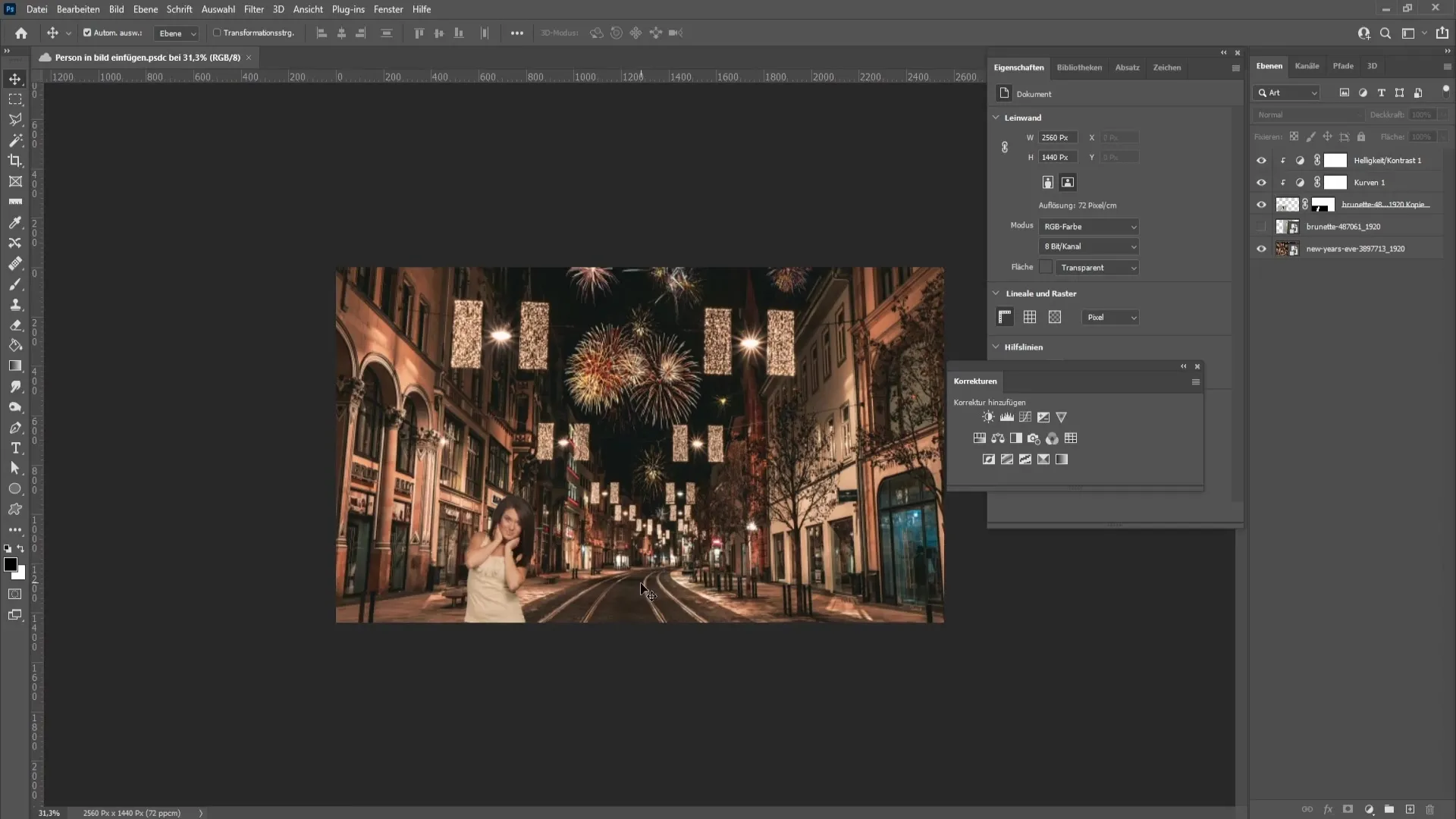
Zhrnutie
V tejto príručke ste sa naučili, ako pridať osobu do obrázka, upraviť farebný tón a jas, aby ste dosiahli realistický konečný výsledok. Kroky zahŕňajú orezanie osoby, použitie vrstiev úprav a jemné doladenie vizuálnych prvkov na zdokonalenie kompozície.
Často kladené otázky
Aký je najlepší spôsob orezania osoby v programe Photoshop?Na orezanie osoby môžete použiť nástroje na výber v programe Photoshop. Použite funkciu "Predmet" a potom upravte masku, aby ste dosiahli presné výsledky.
Čo je to orezávacia maska a na čo sa používa?Orezávacia maska umožňuje použiť úpravy len na podkladovú vrstvu bez toho, aby ovplyvnila ostatné časti obrázka.
Ako môžem upraviť farby tak, aby zodpovedali obrázku?pomocou kriviek gradácie vyberte tmavé a svetlé tóny z obrázka a upravte úpravy tak, aby zodpovedali vloženej osobe.
Čo by som mal zvážiť pri umiestňovaní osoby do obrázka?estetickejšie je, ak osoba nie je presne v strede obrázka, ale je mierne posunutá, aby sa vytvorila dynamická kompozícia.
Ako môžem zmeniť krytie úprav?Vo vlastnostiach použitých vrstiev úprav môžete nastaviť krytie, čím ovplyvníte silu úprav.


